zweryfikowane i przetestowane 28.02.2015
wprowadzenie
ten poradnik poprowadzi Cię przez instalację Hyper-V na serwerze Windows Server 2008 R2. Hyper-V służy do zarządzania maszynami wirtualnymi na serwerze.
wymagania wstępne
serwer Windows z dostępem administracyjnym. Jeśli potrzebujesz serwera, możesz stworzyć niezawodny serwer hostingowy w chmurze z Atlantic.net w mniej niż 30 sekund.
instalowanie roli Hyper-V w systemie Windows Server 2008 R2 Server
funkcja Hyper-V jest instalowana jako usługa w Menedżerze ról i usług w Menedżerze serwera. Możesz otworzyć Menedżera serwera, klikając ikonę w lewym dolnym rogu ekranu.
Menedżer serwera Wypróbuj ikonę
po przejściu do Menedżera serwera kliknij role w lewym panelu, aby otworzyć stronę ról serwera. Następnie kliknij łącze Dodaj role po prawej stronie okna, aby otworzyć Kreatora dodawania ról.
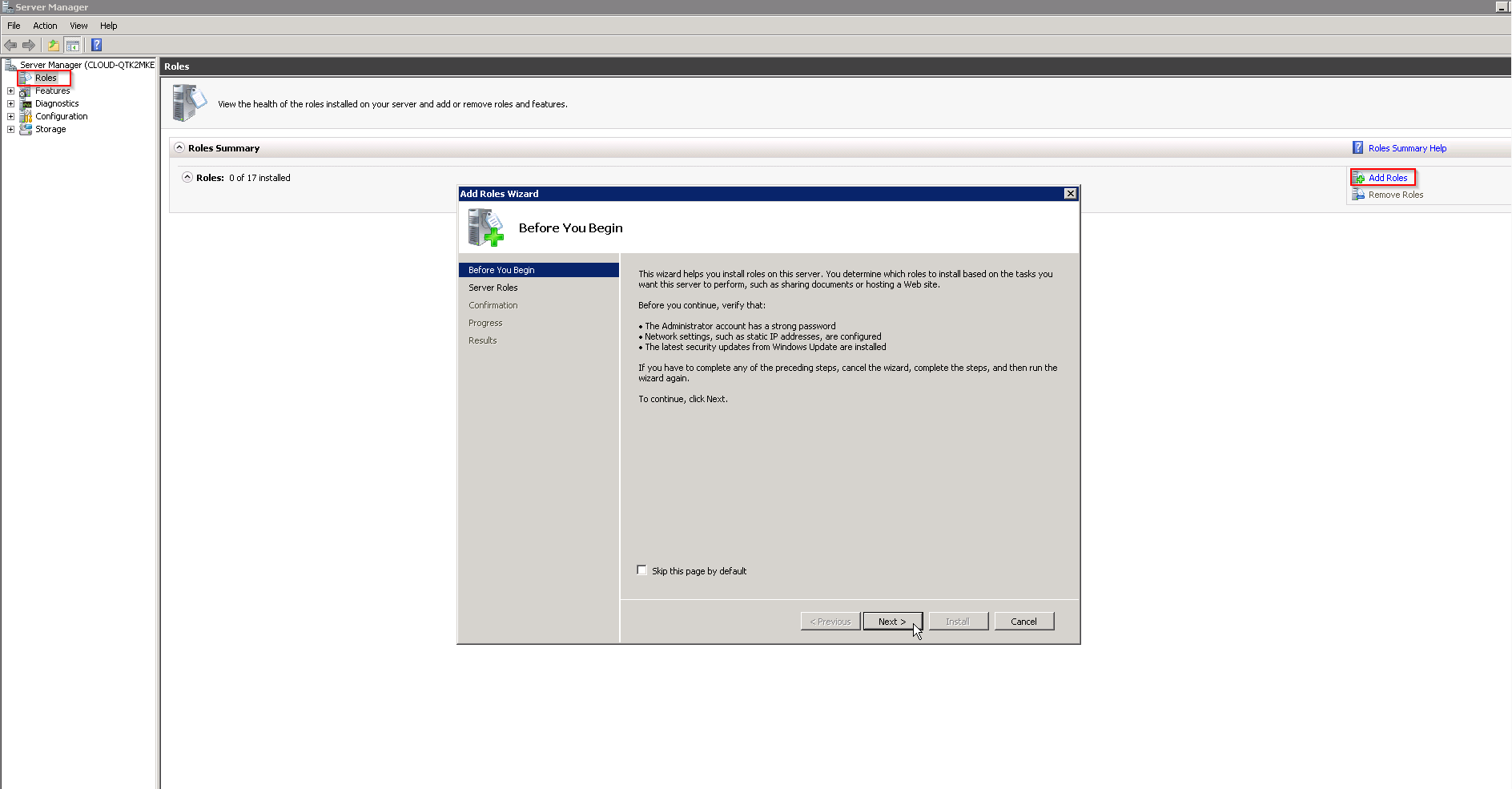
zanim zaczniesz
kliknij przycisk Dalej, aby kontynuować instalację. Instalator dostarczy listę możliwych ról do zainstalowania. Zaznacz pole Hyper-V i kliknij Dalej.
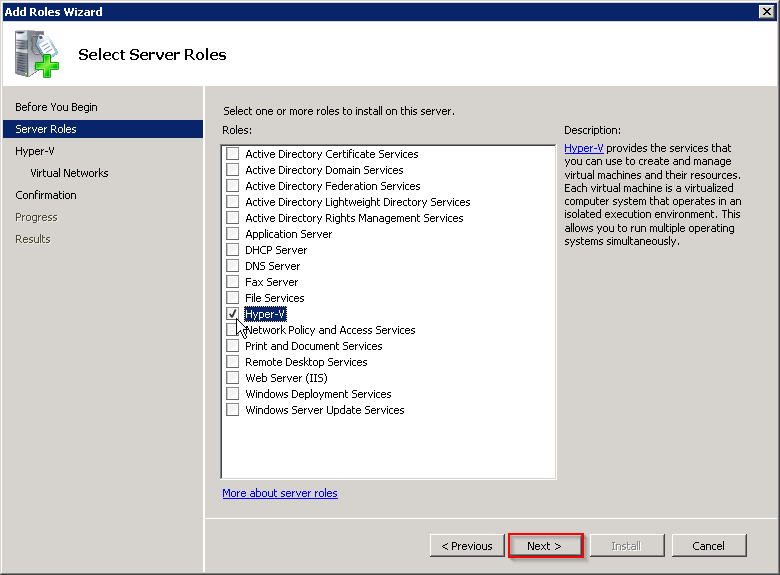
Wybierz role serwera
instalator dostarczy Ci pomocne linki dotyczące użycia i Początkowej Konfiguracji Hyper-V. możesz je najpierw przeczytać, jeśli chcesz. Kliknij Dalej, gdy będziesz gotowy, aby przejść dalej. Na poniższej stronie można użyć karty sieciowej, aby umożliwić utworzenie sieci wirtualnej między maszynami wirtualnymi. Będzie to przydatne, jeśli chcesz, aby Twoje maszyny wirtualne komunikowały się ze sobą. Możemy dodać to później, więc na razie pomińmy ten krok. Kliknij Dalej, aby kontynuować.
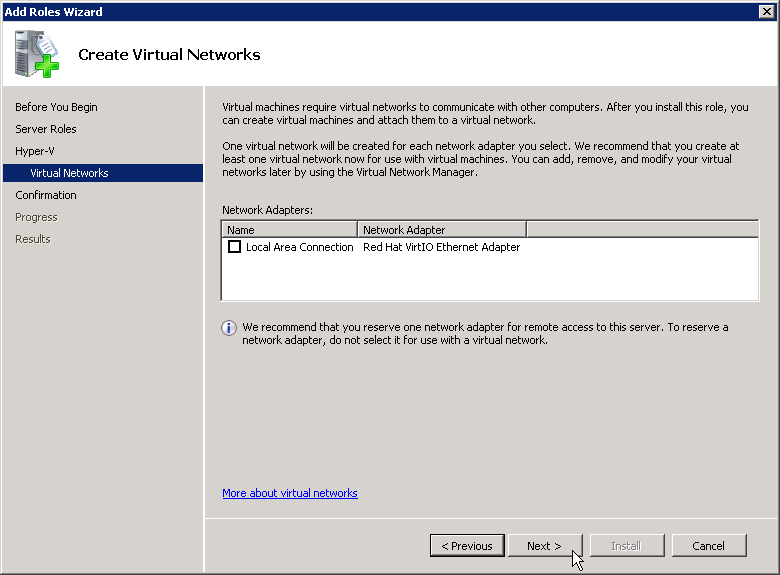
Utwórz sieci wirtualne
kliknij Zainstaluj na następnej stronie, aby zakończyć instalację roli.
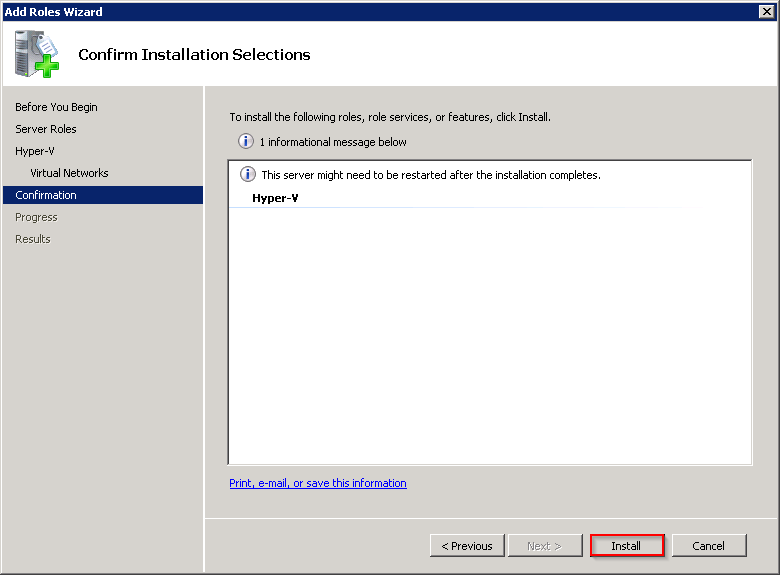
potwierdź wybór instalacji
serwer powiadomi Cię, że będziesz musiał ponownie uruchomić serwer, aby rola zakończyła instalację. Kliknij przycisk Zamknij, a pojawi się monit z prośbą o ponowne uruchomienie serwera. Kliknij tak, aby ponownie uruchomić serwer.
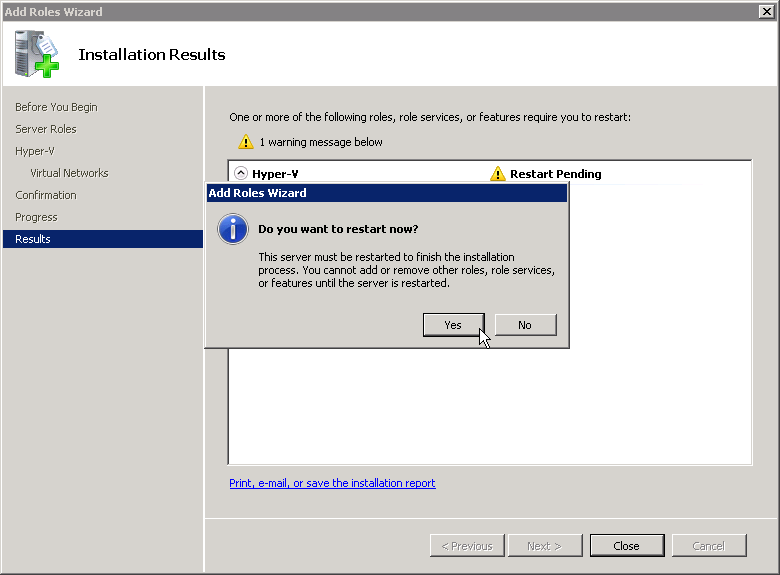
Uruchom ponownie serwer
po ponownym uruchomieniu serwera postęp instalacji będzie automatycznie kontynuowany. Po zakończeniu kliknij przycisk Zamknij.
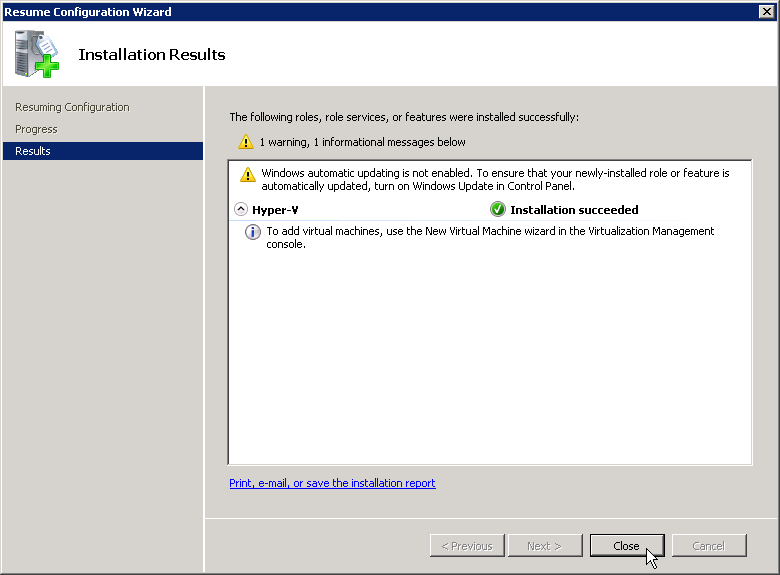
wyniki instalacji
System Hyper-V został pomyślnie zainstalowany! Możesz uzyskać dostęp do Hyper-V za pośrednictwem menu Start systemu.
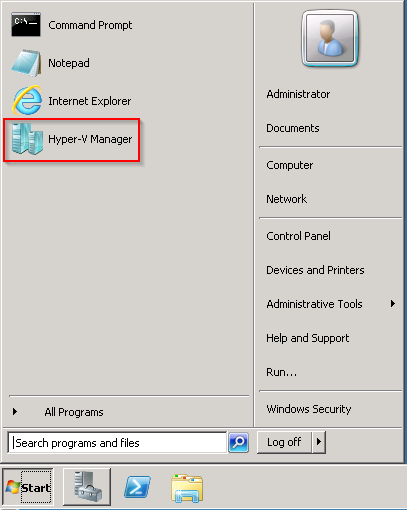
menedżer Hyper-V
dziękuję za śledzenie tego poradnika. Zapoznaj się z poniższym artykułem – Jak rozszerzyć dysk twardy maszyny Wirtualnej w Hyper-V w systemie Windows Server 2012.
Więcej O Atlantic.Net
Net oferuje światowej klasy rozwiązania hostingowe, w tym usługi hostingu VPS. Zobacz naszą cenę hostingu VPS.